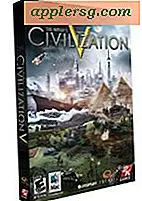หมุนการกำหนดแนวหน้าจอ Mac

เคล็ดลับเล็ก ๆ น้อย ๆ ที่รู้จักกันดีช่วยให้ผู้ใช้สามารถหมุนหน้าจอ Mac จึงทำให้จอแสดงผลทำงานได้ในแนวตั้ง 90 องศาหรือแม้กระทั่งในโหมดพลิก การหมุนจอแสดงผลเป็นไปได้ในจอภาพที่เชื่อมต่อกับ Mac ใด ๆ ไม่ว่าจะเป็นการแสดงผลภายนอกหรือแม้แต่บนหน้าจอหลักที่ติดตั้งมาจาก MacBook Pro, Air หรือ iMac อย่างที่คุณอาจค้นพบแล้วนี่ไม่ใช่ตัวเลือกที่สามารถมองเห็นได้ในการตั้งค่า OS X แทนผู้ใช้จะต้องเข้าถึงเมนูแบบเลื่อนลงที่ซ่อนไว้ภายใน Display preference เพื่อสลับและปรับการตั้งค่าการวางแนวการแสดงผลให้อยู่ในโหมดแนวตั้งหรือแนวนอน .
วิธีการหมุนการกำหนดแนวหน้าจอ Mac ให้เป็นแบบแนวตั้ง
ต่อไปนี้คือวิธีเข้าถึงตัวเลือกการหมุนหน้าจอในทุกเวอร์ชันของ Mac OS X:
- เปิดใช้งานการตั้งค่าระบบจากเมนู Apple
- กดปุ่ม Command + Option ค้างไว้และคลิกที่ไอคอน "Display"
- ที่ด้านขวาของการกำหนดลักษณะดิสเพลย์มองหาเมนูแบบเลื่อนลง 'หมุนเวียน' ที่มองเห็นได้ใหม่
- ตั้งการหมุนที่คุณต้องการในกรณีนี้มีแนวโน้มที่จะหมุน 90 องศาเพื่อให้จอแสดงผลเป็นแนววางแนวหน้าบนแนวตั้งด้านข้าง
- ปิดการกำหนดลักษณะระบบเพื่อให้การตั้งค่ามีผลต่อไป
ขึ้นอยู่กับรุ่นของ OS X สิ่งต่างๆอาจดูแตกต่างไปเล็กน้อยในแผงการตั้งค่าการแสดงผล OS X Mavericks เผยให้เห็นตัวเลือกเพิ่มเติมบางอย่างควบคู่ไปกับเมนู "Rotation" เช่นเดียวกับการแสดงผลที่รองรับ Retina
ตัวเลือกการหมุนหน้าจอเพิ่มเติมสำหรับเครื่อง Mac
มีตัวเลือกนอกเหนือจากรูปแบบมาตรฐานและแนวตั้งที่เป็นที่นิยมสำหรับหน้าจอทั้งภายในและภายนอก การดึงเมนู จะแสดงตัวเลือกการหมุนเวียนจอแสดงผลสี่ตัวที่มีให้ใช้กับ Mac ซึ่งระบุตามระดับการหมุนเวียนดังต่อไปนี้
- มาตรฐาน - นี่คือการตั้งค่าเริ่มต้นของเครื่อง Mac ทั้งหมดโดยมีหน้าจออยู่ในแนวนอนตามแนวตั้งตามที่ตั้งใจไว้สำหรับการตั้งค่าจากโรงงาน
- 90 ° - หมุนหน้าจอไปยังด้านข้างในรูปแบบแนวตั้งซึ่งน่าจะเป็นการตั้งค่าที่ต้องการและเป็นประโยชน์มากที่สุดสำหรับผู้ที่ต้องการใช้จอภาพแบบ Sidrays
- 180 ° - ส่วนใหญ่จะพลิกตัวเลือกการแสดงผล "มาตรฐาน" กลับหัวกลับหาง
- 270 ° - พลิกหน้าจอและหมุนไปยังตำแหน่งแนวตั้ง

หากคุณมีจอแสดงผลภายนอกที่เชื่อมต่ออยู่กับ Mac ของคุณคุณจะสังเกตเห็นว่าคุณสามารถปรับการวางแนวหน้าจอบนจอแสดงผลภายนอกได้โดยใช้ Display System Preference เฉพาะสำหรับหน้าจอนั้น ซึ่งจะช่วยให้ผู้ใช้สามารถกำหนดค่าจอภาพรองให้ทำงานในตำแหน่งแนวตั้งได้ (โหมดแนวตั้ง) แทนที่จะเป็นค่าเริ่มต้นในแนวนอน (โหมดแนวนอน) ที่มักจะแสดงหน้าจอด้วย
เวอร์ชันก่อนหน้าของ OS X เช่นเสือดาวหิมะ Lion ภูเขาและ Lion มีฟังก์ชันการทำงานแบบหมุน แต่ไม่มีตัวเลือกการปรับขนาดและรีเฟรชแสดงไว้ที่นี่:

ถ้าคุณพลิกหน้าจอในแนวตั้งคุณจะสังเกตเห็นว่าเมาส์ถูกพลิกเหมือนกัน (โดยหลักแล้วจะถูกคว่ำ) นี่เป็นเรื่องที่ทำให้เกิดความสับสนในตอนแรกและแน่นอนว่าเป็นการเล่นตลกที่ดีในการเล่นกับใคร แน่นอนเหตุผลที่แท้จริงในการหมุนหน้าจอ Mac คือการรองรับการตั้งค่าการแสดงผลที่แตกต่างกันแม้ว่าการหมุนจอแสดงผลภายในจะเป็นเรื่องแปลกที่มีแนวโน้มว่าทำไมการตั้งค่าจะทำเช่นนั้นถูกซ่อนโดยค่าเริ่มต้น
ตัวอย่างของ Mac ที่มีหน้าจอภายนอกที่ถูกวางไว้ในโหมดแนวตั้งได้รับการแสดงหลายครั้งในคุณลักษณะการตั้งค่า Mac รวมถึงภาพขึ้นด้านบนจากที่นี่และที่นี่ คุณจะพบกับนักพัฒนาซอฟต์แวร์และนักออกแบบทั่วไปเนื่องจากหน้าจอแนวตั้งเป็นวิธีที่ยอดเยี่ยมสำหรับการดูหน้าจอเต็มรูปแบบของรูปแบบเค้าโครงหน้าเว็บเบราว์เซอร์และอื่น ๆ ที่จำเป็นต้องใช้พื้นที่โฆษณาบนหน้าจอขนาดใหญ่เป็นจำนวนมาก

โปรดจำไว้ว่าการหมุนทิศทางจอภาพด้วยวิธีนี้คุณจะหมุนความละเอียดหน้าจอของฮาร์ดแวร์ด้วย ตัวอย่างเช่นจอแสดงผลที่แสดงที่ 1280 × 900 จะกลายเป็น 900 × 1280 เมื่อเปลี่ยน 90 °เป็นแนวตั้งแนวตั้ง ผู้ใช้ Mac ที่เป็นเจ้าของ iPad ควรคุ้นเคยกับแนวคิดนี้อยู่แล้วเนื่องจากทำงานได้โดยทั่วไปเช่นเดียวกัน